Na stronie Aliexpress znajduje się całkiem sporo sklepów, dlatego wśród nich każdy potencjalny kupujący znajdzie wiele odpowiednich dla siebie opcji. Oczywiście nie ma możliwości zapamiętywania ich nazw i ręcznego wyszukiwania ich za każdym razem, więc usługa posiada funkcję dodawania ulubionych rynków w celu szybkiego dostępu do nich w przyszłości. Zobaczmy, jak to zrobić, korzystając z wersji na PC i aplikacji mobilnej.
Ulubione sklepy na AliExpress
Z reguły użytkownicy wolą zapisywać się do niektórych sklepów ze względu na ich asortyment, a także przy kolejnych zakupach w już zweryfikowanych miejscach, aby w pierwszej kolejności dowiedzieć się o rabatach i promocjach. Aby nie wyszukiwać produktów z interesujących nas kategorii w całej witrynie, czytając komentarze dotyczące wiarygodności sprzedawcy i sprawdzając warunki dostawy, lepiej jest korzystać z tych sklepów, w których złożono już udane zamówienia. Oddzielna sekcja witryny pomoże wyróżnić takie sklepy spośród pozostałych, o czym porozmawiamy później.
Przed przejściem do instrukcji przypominamy, że musisz jak najdokładniej wybierać sprzedawców, aby nie wpaść na oszusta lub po prostu nieodpowiedzialny sklep. Nasz drugi artykuł szczegółowo opisuje, jak odróżnić dobre sklepy od złych, radzimy bardzo uważnie się z nim zapoznać.
Przeczytaj także: Sprawdzanie wiarygodności sprzedawcy na AliExpress
Metoda 1: Wersja witryny na komputery PC
Obie wersje marketplace są wygodne w użyciu na swój sposób, ale stacjonarna zapewnia więcej małych dodatkowych funkcji, które ułatwiają poruszanie się wśród ogromnej liczby opcji AliExpress.
- Otwórz sklep, który lubisz, w którym chcesz wykonać dalsze manipulacje. Nieco po prawej stronie logo witryny zostanie wyświetlona jego nazwa i ocena. Jeszcze bardziej po prawej stronie znajduje się przycisk "Zapisać"... Kliknij na to.
- Witryna zostanie zasubskrybowana, a nazwa przycisku ulegnie zmianie. Możesz również zauważyć, że liczba subskrybentów wzrosła o jedną osobę.
- Ten sam przycisk znajduje się tuż poniżej, po lewej stronie sekcji z ogólnym opisem produktu, ale nazywa się "Subskrybuj"... Istota wykonanej czynności nie zmienia się.
- Teraz możesz przeglądać swoje subskrypcje i zarządzać nimi w dowolnym momencie. Aby to zrobić, w prawym rogu kliknij ikonę swojego profilu i przejdź do „Ulubione sklepy”.
- Ostatni dodany sklep zostanie wyświetlony jako pierwszy na liście. Tutaj możesz przejść bezpośrednio do niego, klikając przycisk "Do sklepu".
- Dla Twojej wygody strona posiada małe filtry, które ułatwiają przeglądanie niezbędnych działów wszystkich sklepów. Tutaj możesz również użyć paska wyszukiwania według nazwy sklepu.
- Każda opcja ma wiele zakładek na liście, umożliwiających szybkie przeglądanie produktów, których jeszcze nie widziałeś, sprzedaży i bestsellerów. Aby to zrobić, wybierz kategorię i kliknij przycisk "Zobacz więcej"poniżej. Nawiasem mówiąc, trochę po prawej stronie zakładek znajduje się ikona z koszykiem, która pozwala usunąć sklep z ulubionych bez wchodzenia na jego stronę.
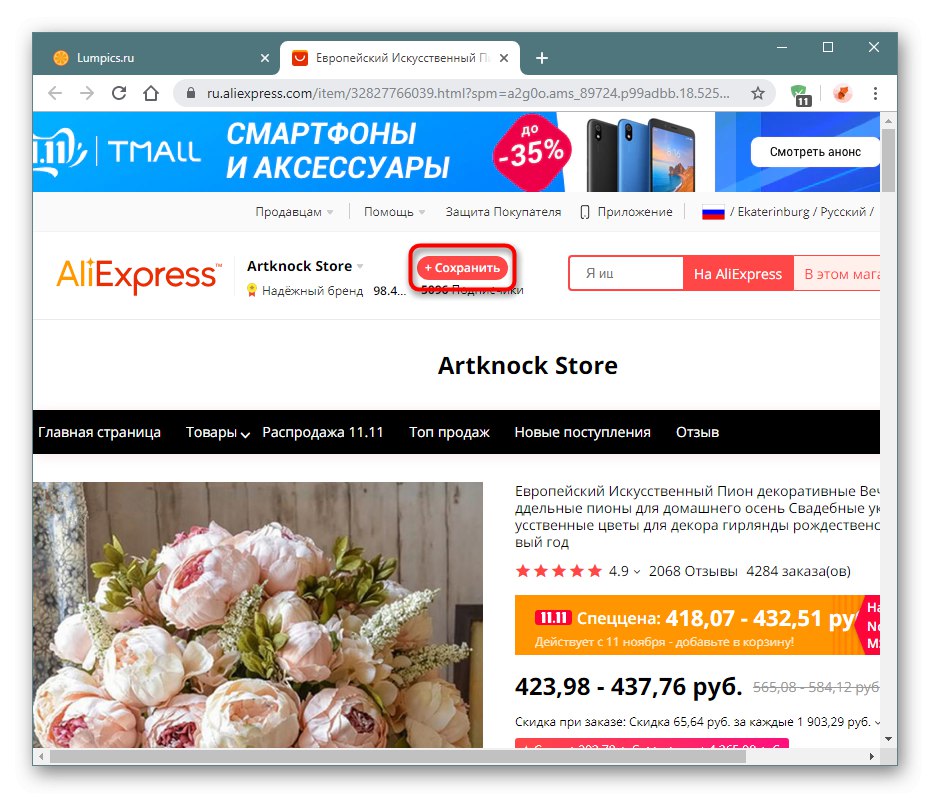
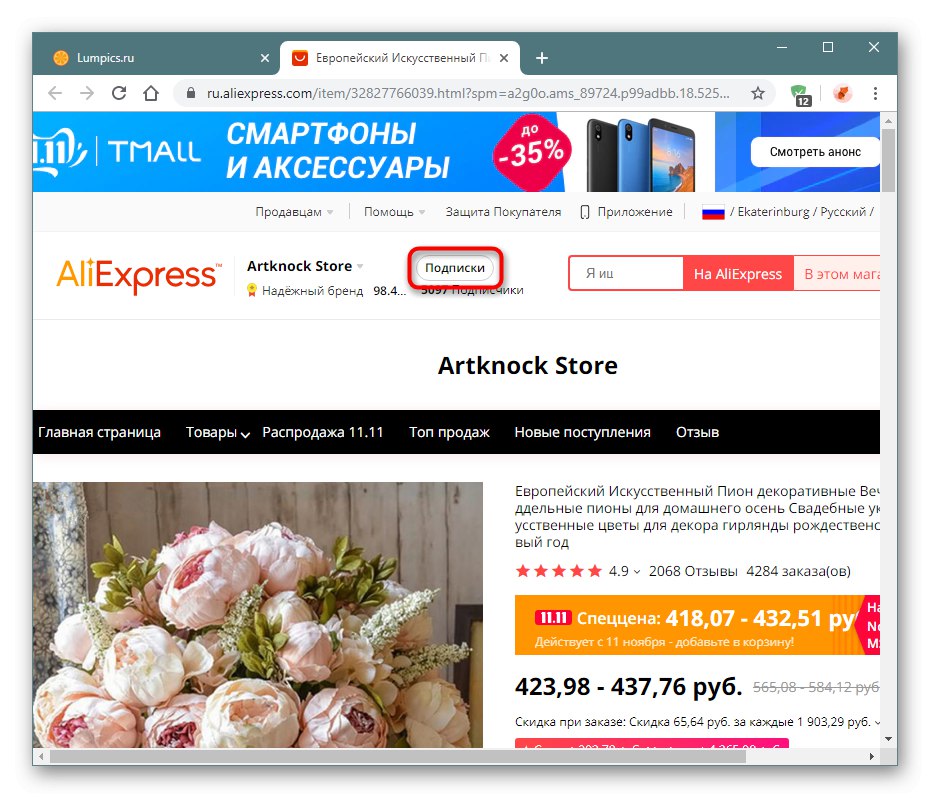
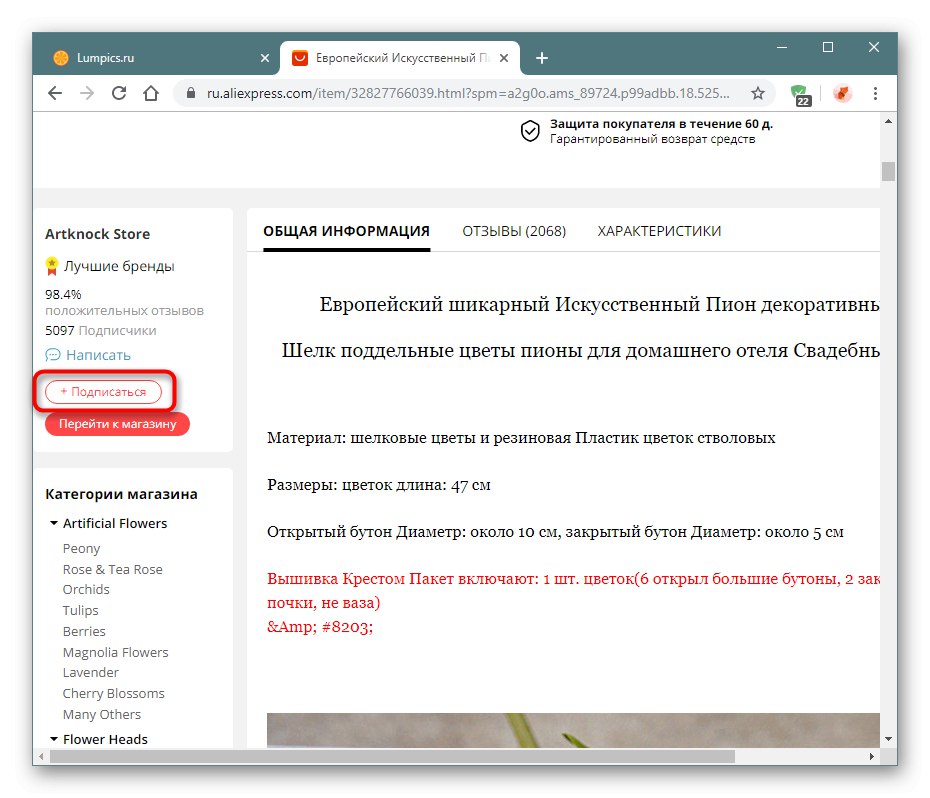

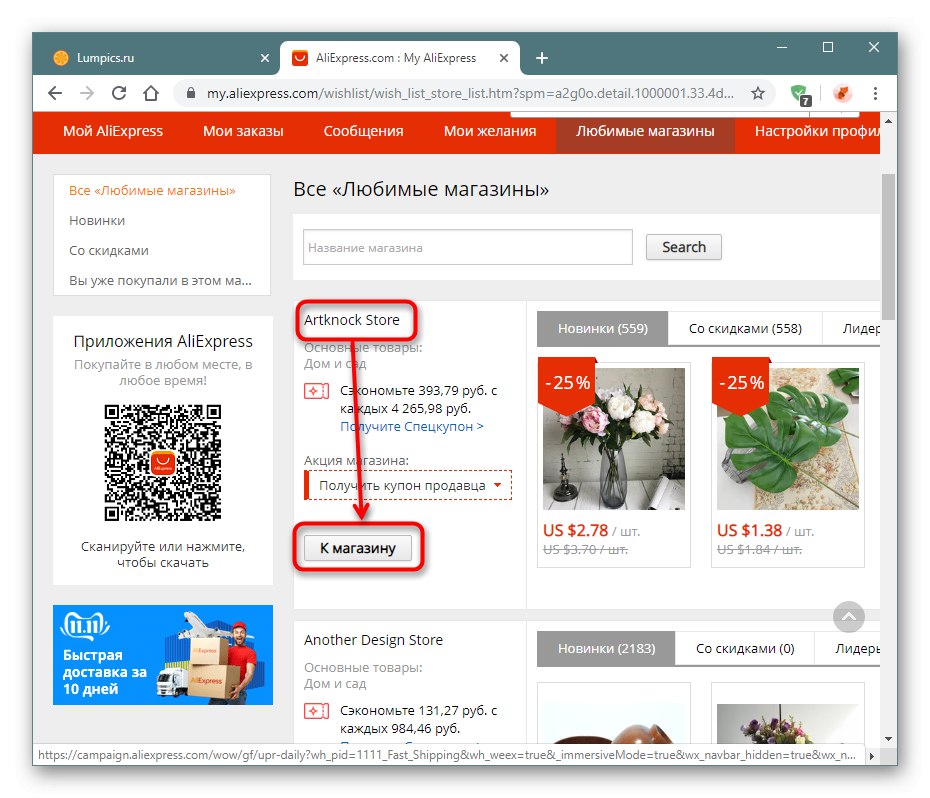
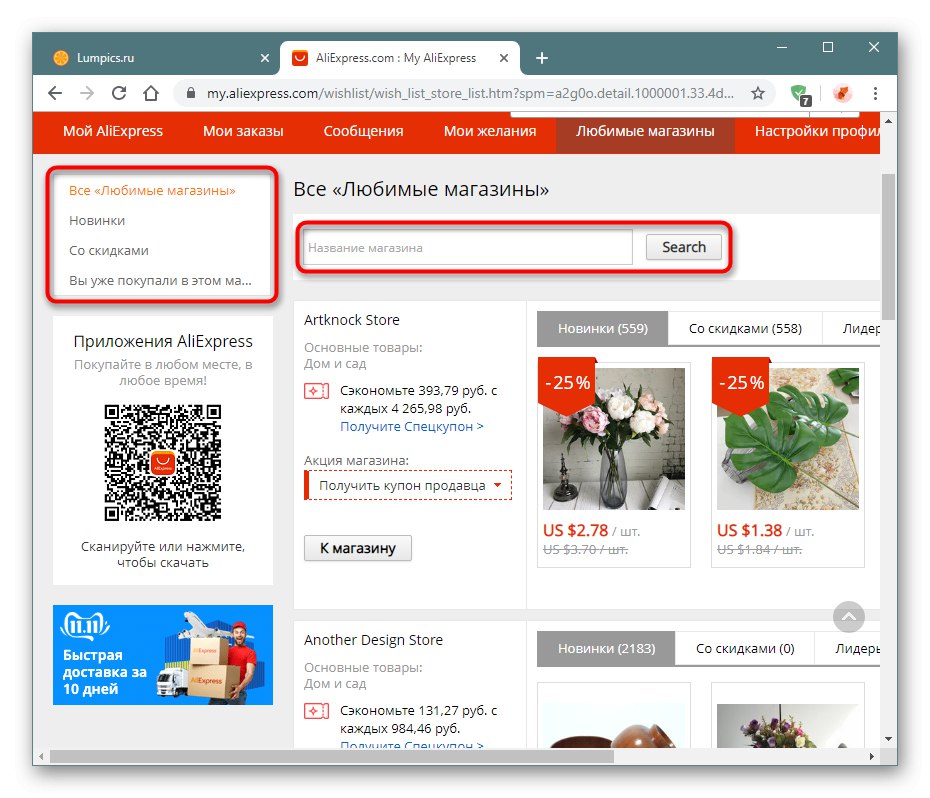
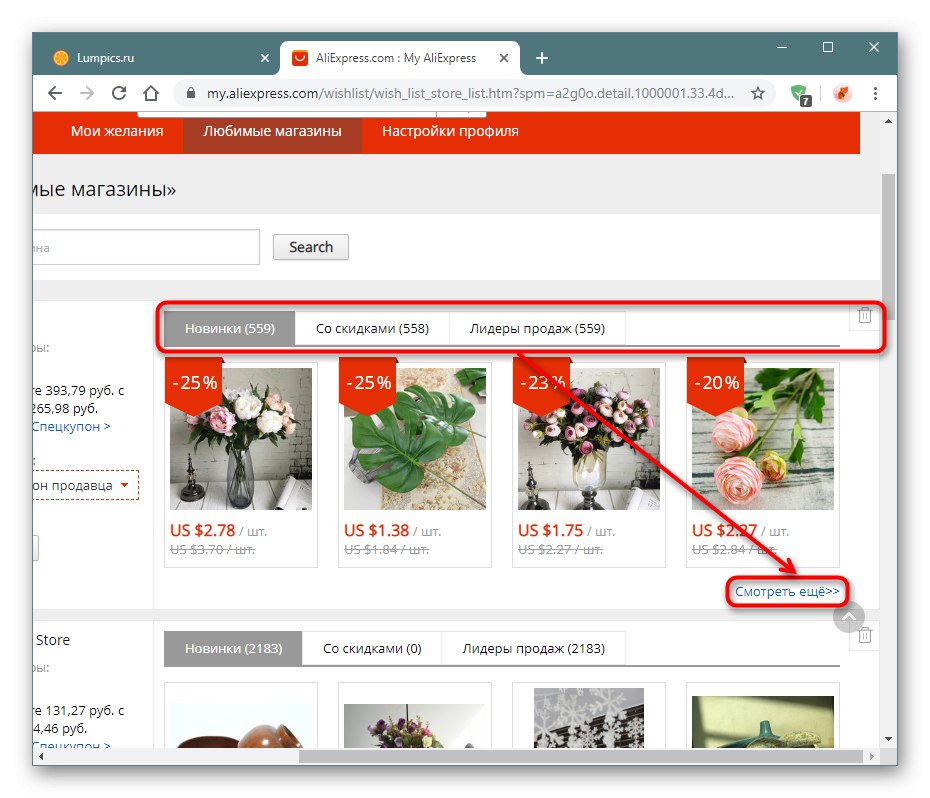
Metoda 2: aplikacja mobilna
Aplikacja na smartfona nie posiada dodatkowych funkcji do zarządzania listą sklepów, zamiast tego istnieje wygodny dostęp do feeda generowanego na podstawie subskrypcji.
- Otwórz sklep, który chcesz subskrybować, i kliknij przycisk o tej samej nazwie znajdujący się w lewym dolnym rogu.
- W prawym górnym rogu zobaczysz przycisk "Subskrybuj"... Stuknij w to.
- Stan zmieni się na „Subskrypcje”.
- Do listy zaznaczonych w ten sposób sklepów możesz dostać się poprzez swój profil. Wejdź do niego przez dolny panel kontrolny. Nie zapominaj, że nie jest on dostępny na wszystkich stronach aplikacji.
- Naciśnij przycisk „Subskrypcje”.
- Zostanie wyświetlone okno do zarządzania nimi, z zakładką wyświetlaną domyślnie. "Sklepy"... Oto lista wszystkich dostawców od starych do nowych. Dotknięcie przycisku "Zostałeś ZASUBSKRYBOWANY" naprzeciwko któregokolwiek z nich anuluje go, a ta sama czynność pod samą nazwą otwiera stronę sklepu.
- Możesz również dowiedzieć się, co ciekawego jest w każdej z Twoich ofert abonamentowych, przechodząc do sekcji "Ciekawy" wszystko przez ten sam dolny panel. Możesz od razu udać się do sklepu, otrzymać kupon, ocenić aktualności i skomentować.
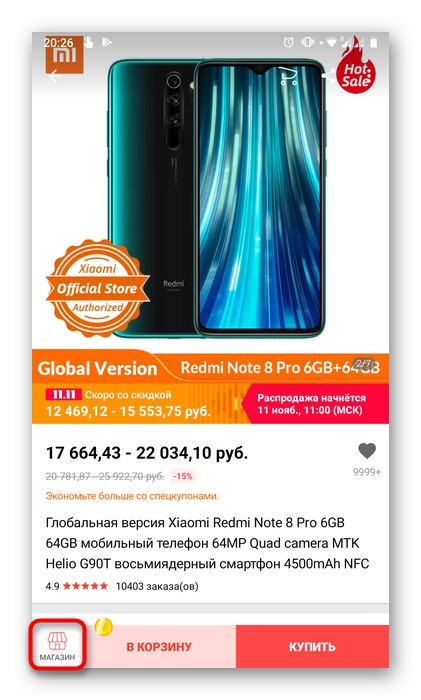
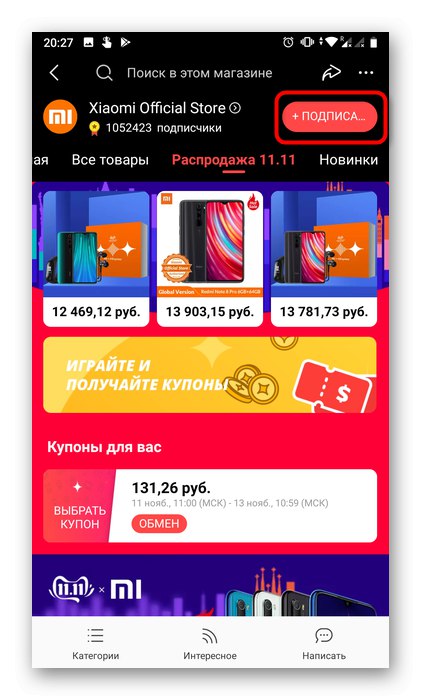
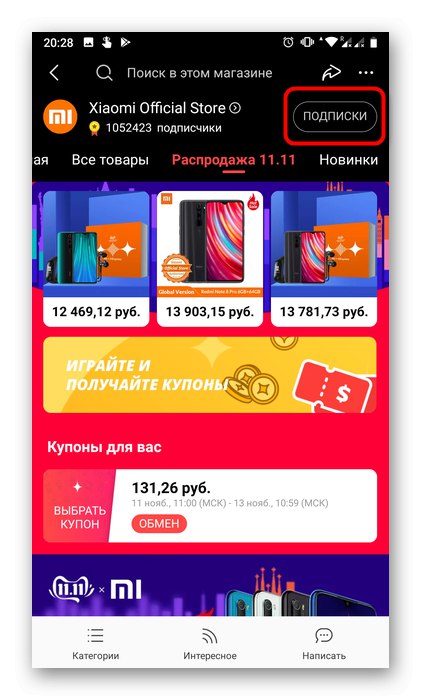
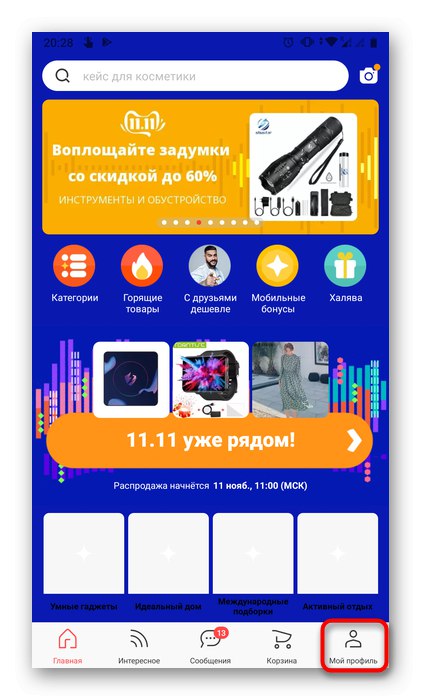
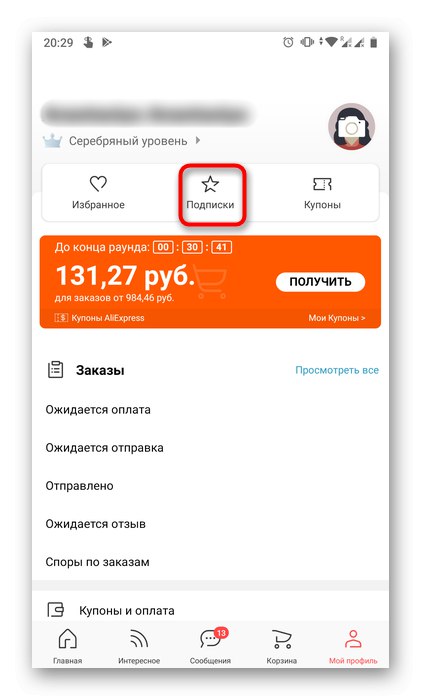
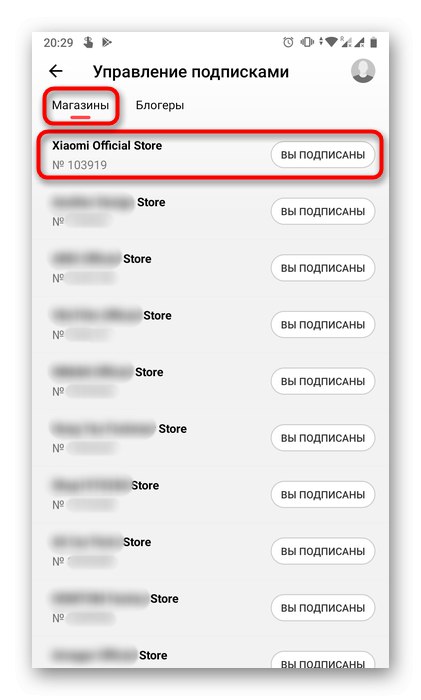
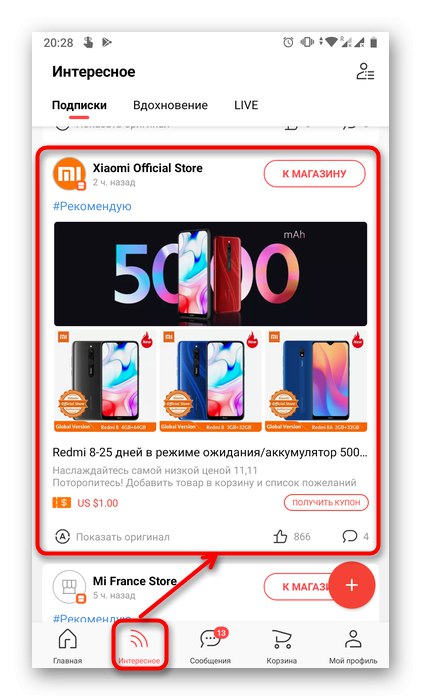
Zarządzaj subskrypcjami handlowców, aby szybko znajdować produkty z wybranych kategorii. Staraj się nie dodawać tam wszystkiego, w przeciwnym razie znaczenie tej sekcji zostanie utracone, ponieważ nawigacja między dużą liczbą sklepów będzie trudna.